Файл: Телекоммуникации, конференции и интервью и репортаж.pdf
Добавлен: 05.07.2023
Просмотров: 790
Скачиваний: 19
Мной была проведена групповая видеоконференция в программе Skype. Первый шаг к созданию конференции – это запуск приложения. После того, как произошла успешная авторизация, выберем собеседников. Сделать это можно несколькими способами.
- Во-первых, с помощью клавиши «ctrl» можно выбрать от трех до десяти участников;
Второй способ – в меню «контакты» выбрать «создать новую группу» и перетащить указателем мыши требуемых участников в появившееся поле. Эту группу можно сохранить, чтобы в следующий раз одним нажатием выбрать всех этих участников.
Рисунок – 2 Внешний вид окна программы Skype
В окне программы отображается список всех добавленных, в первую очередь в текстовый чат, участников. Можно написать сообщение всей группе, например, для приглашения их для участия в конференции. Остается только нажать кнопку «Видеозвонок». В данной конференции принимало участие три человека. Когда все участники присоединились, окно программы приобрело вид, показанный на рисунке.
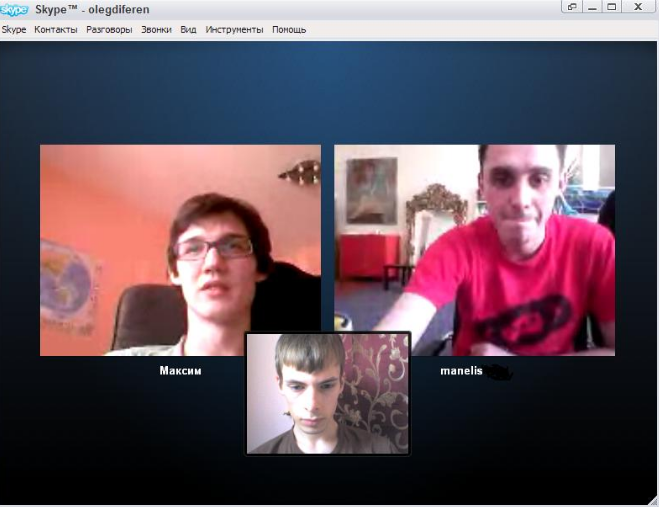
Рисунок – 3 Групповая видеоконфернеция в Skype
Важно отметить удобство и простоту интерфейса программы. Он хорошо проработан, интуитивно понятен даже при первом знакомстве с программой. Программа не перегружена лишними окнами. Некоторые манипуляции с окном можно проводить во время сеанса. Например, можно развернуть конференцию на полный экран или открыть ее в отдельном окне, и переместить в любую часть рабочего стола. Для удобства можно отключать свое видеоизображение. Изменив громкость динамиков и чувствительность микрофона, удалось оптимально настроить восприятие звука от собеседников.
Во время видеоконференции было успешно отправлено текстовое сообщение группе участников. Во время видеоконференции были опробованы дополнительные функции. Важным недостатком является отсутствие полезной функции «показать рабочий стол», которая поддерживается лишь в двустороннем видеозвонке. Программа показала отличное качество звука. Звук не был рассинхронизирован с изображением. Также отсутствовало эхо и посторонние шумы. Речь слышалась четкой, понятной и узнаваемой.
Видеоизображение было достаточно четким, видеоряд передавался практически без задержек. Отсутствовали искажения и помехи. Пообщавшись, можно без труда покинуть конференцию, причем остальные участники продолжат общаться, если вы не ведущий.